-
Capire Proxmox
-
L'Importanza del Cloning delle VM in Proxmox
-
Clonazione Completa
-
Clone Collegate
-
Semplifica la protezione delle tue VM Proxmox VE
-
Conclusione
Nel campo dell'infrastruttura IT moderna, le tecnologie di virtualizzazione sono diventate indispensabili. Offrono alle imprese la flessibilità di gestire più sistemi operativi e applicazioni su un unico server, ottimizzando così l'utilizzo dell'hardware e riducendo i costi complessivi. Tra queste tecnologie, Proxmox si distingue come una potente piattaforma di virtualizzazione.
Questo articolo fornisce una guida approfondita sul clonare una macchina virtuale in Proxmox, un processo che facilita la creazione di copie identiche delle VM per vari scopi come il testing, il backup o la migrazione.
Capire Proxmox
Proxmox è una soluzione open-source per la gestione della virtualizzazione dei server. Offre la possibilità di gestire macchine virtuali, contenitori, archiviazione, reti virtualizzate e cluster ad alta disponibilità. Proxmox combina due tecnologie di virtualizzazione, KVM e LXC, fornendo una piattaforma robusta e versatile per la gestione delle VM.
Quando si crea una macchina virtuale, si simulano vari componenti hardware come la scheda madre, la CPU, la memoria e il disco rigido. Tuttavia, oltre a questi componenti, dobbiamo aggiungere e caricare l'immagine ISO del sistema operativo corrispondente per la macchina virtuale. Successivamente, dobbiamo eseguire la suddivisione del disco, l'installazione del sistema e le configurazioni di inizializzazione dopo il completamento dell'installazione del sistema.
Questi compiti possono essere complessi e richiedere molto tempo, soprattutto quando dobbiamo creare più macchine virtuali. Questo approccio potrebbe diventare un po' limitativo. Quindi, si pone la domanda: Esiste un modo per creare velocemente macchine virtuali in Proxmox VE?
La risposta è: Sì, c'è. Proxmox VE fornisce due metodi per facilitare la creazione rapida di macchine virtuali: Clone Completo e Clone Collegato.
L'Importanza del Cloning delle VM in Proxmox
Il cloning di una VM prevede la creazione di una replica esatta di una macchina virtuale, inclusi il sistema operativo, le applicazioni installate e le impostazioni di sistema. Questo processo è particolarmente utile in diversi scenari:
Test: Il clonamento consente la creazione di un ambiente di test che riflette il tuo ambiente di produzione. Ciò permette di testare aggiornamenti, patch o nuove applicazioni senza correre il rischio di interruzioni nell'ambiente live.
Copia di sicurezza: I cloni della VM fungono da forma di backup. In caso di guasto del sistema o perdita dei dati, le operazioni possono essere ripristinate rapidamente utilizzando la VM clonata.
Migrazione: Se hai bisogno di spostare una VM su un altro server, il clonaggio può semplificare il processo. Invece di configurare una nuova VM da zero, puoi creare un clone e spostarlo nella nuova posizione.
Clonazione Completa
La Clonazione Completa è un metodo che prevede la creazione di una copia 1:1 di una VM esistente (indipendentemente dal fatto che sia in esecuzione o fermata) per creare una nuova VM indipendente. La nuova VM utilizzerà uno spazio disco completamente separato, ma genererà valori MAC e UUID unici.
Per creare rapidamente una VM utilizzando Full Clone:
Assumendo che tu abbia già creato una VM, completato l'installazione iniziale e installato il software necessario, puoi procedere a creare una nuova VM copiando quella esistente.
1. Seleziona la VM corrispondente, fai clic destro su di essa e scegli “Clone”.
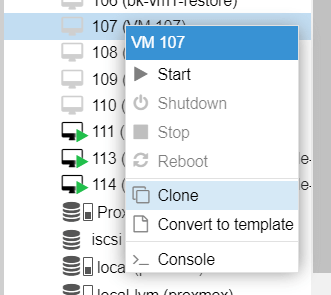
2. Si aprirà un menu di impostazioni, permettendoti di apportare modifiche in base alle tue esigenze.

Target Node: Specifica il nodo su cui verrà eseguita la VM appena creata.
VM ID: Un identificatore univoco per la macchina virtuale. Proxmox VE seleziona automaticamente un ID non utilizzato, ma è possibile impostarlo anche manualmente.
Name: Il nome della VM.
Target Storage: Specifica la posizione di archiviazione per la nuova VM creata.
Cliccando su "Clone" verrà avviato il processo di copia.
3. Attendere pazientemente che finisca. Successivamente, è possibile procedere con l'avvio della VM e la configurazione delle impostazioni di rete. Una volta completati questi passaggi, la VM sarà pronta per l'uso e potrà essere consegnata.
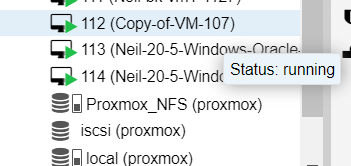
Clone Collegate
Il Clone Collegato si basa sulla tecnologia COW, in cui viene creata una copia modificabile che inizialmente condivide lo stesso contenuto e gli stessi dati dell'originale. Il processo di generazione di un clone collegato è molto rapido, quasi istantaneo, e richiede poco spazio di archiviazione al momento della creazione.
Per abilitare la funzionalità di Linked Clone, Proxmox VE richiede che l'immagine sorgente sia in uno stato "Sola lettura". Per ottenere questo, Proxmox VE offre una funzione di template, che ti consente di convertire una VM in un template di sola lettura. Una volta creato il template, puoi usarlo come base per creare cloni collegati.
È possibile convertire una VM in un modello. Tuttavia, una volta che una VM viene convertita in un modello, non è possibile riconvertirla in una VM e non può essere avviata per l'uso.
Prima di convertire una VM in un modello, tieni presente quanto segue:
La VM non dovrebbe avere alcun snapshot.
La VM deve essere in uno stato spento.
Per convertire una VM in un template, segui questi passaggi:
Seleziona la VM pertinente, fai clic destro su di essa, scegli l'opzione "Convert to Template".
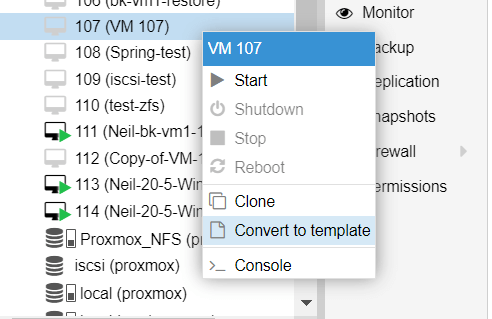
Al momento del avvio del processo di conversione, comparirà una finestra di conferma. Per procedere con la conversione, clicca semplicemente su "Yes". Una volta completata la conversione, noterai un cambiamento significativo nell'icona, che indica il successo della trasformazione in template.
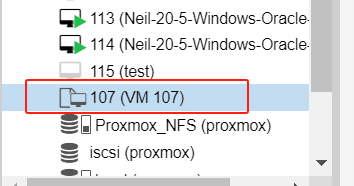
Creazione di una Clone Collegata basata su un template
Seleziona il template corrispondente - fai clic destro - Clone
Si aprirà una nuova finestra, permettendoti di configurare vari parametri per il processo di clonazione. Scegli Linked Clone.
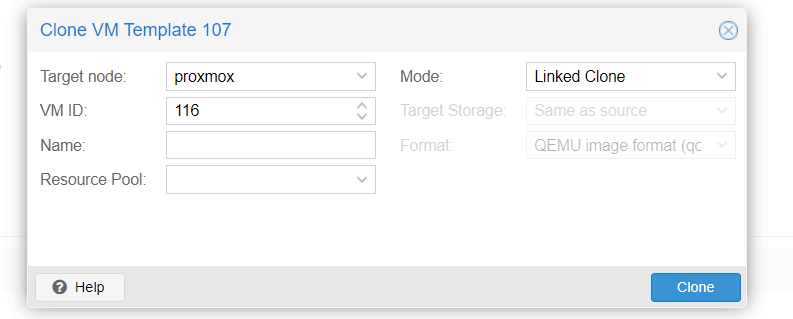
Aspetta un momento, e la nostra macchina virtuale verrà creata rapidamente, dimostrando una velocità notevole.
Quindi puoi avviare il clone e assicurarti che funzioni come previsto.
Semplifica la protezione delle tue VM Proxmox VE
Clonare una VM in Proxmox è un'operazione utile quando si desidera replicare l'impostazione di una VM senza dover configurare tutto da zero. Tuttavia, per proteggere meglio le tue macchine virtuali, è sempre consigliabile eseguire il backup delle tue VM PVE e dei dati critici utilizzando una soluzione professionale.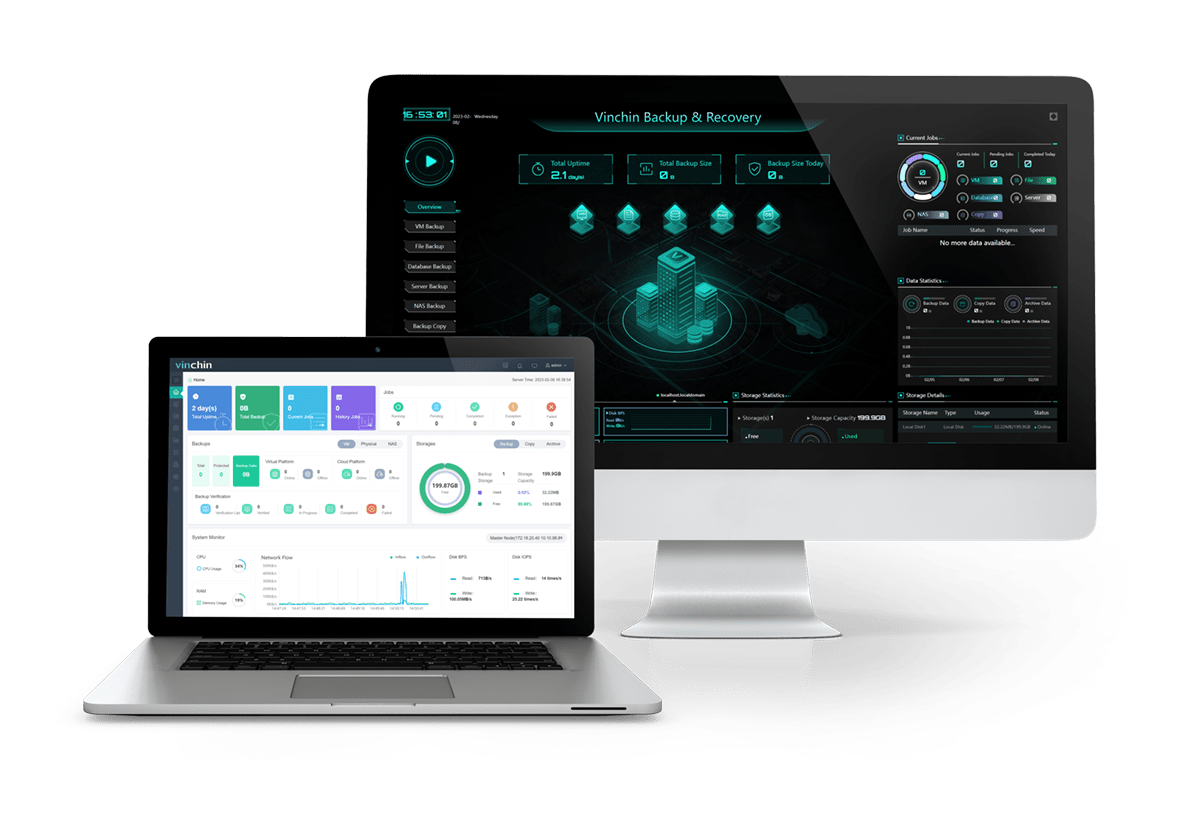
Vinchin Backup & Recovery è una soluzione robusta per la protezione dell'ambiente Proxmox VE, che fornisce funzionalità avanzate di backup, incluse il backup automatico delle macchine virtuali, il backup senza agenti, il backup LAN/LAN-Free, la copia fuori sito, la riduzione efficace dei dati, l'archiviazione cloud e altro, seguendo strettamente l'architettura del backup 3-2-1 per garantire in modo completo la sicurezza e l'integrità dei dati.
Per il ripristino, Vinchin Backup & Recovery offre un ripristino istantaneo delle VM, che può ridurre il tempo di ripristino (RTO) a 15 secondi eseguendo la VM direttamente dal backup. È inoltre possibile scegliere il ripristino granulare a livello di file per estrarre file specifici dal backup delle VM Proxmox VE.
Inoltre, la crittografia dei dati e la protezione anti-ricatto ti offrono un doppio livello di sicurezza per proteggere i backup delle tue VM Proxmox VE. Puoi inoltre facilmente migrare i dati da un host Proxmox a un'altra piattaforma virtuale e viceversa.
Per proteggere facilmente il tuo ambiente virtuale Proxmox, puoi provare Vinchin Backup & Recovery, selezionato da migliaia di aziende, e puoi iniziare ad utilizzare questo potente sistema con un trial di 60 giorni con tutte le funzionalità! Inoltre, contattaci e lasciaci le tue esigenze, riceverai una soluzione adatta al tuo ambiente IT.
Conclusione
Clonare una VM in Proxmox è un processo semplice che può migliorare significativamente le tue operazioni, sia per test, backup o migrazione. Seguendo i passaggi descritti in questa guida, puoi creare in modo efficiente copie identiche delle tue VM, aumentando la flessibilità e la resilienza del tuo ambiente virtuale.
Condividi su:







